Steam Deck: Running Sega Master System Games
ลิงค์ด่วน
Sega Master System ซึ่งเป็นคอนโซล 8 บิตที่โดดเด่นนำเสนอชื่อเกมที่ไม่เหมือนใครและพอร์ตที่น่าประทับใจรวมถึงอัญมณีเช่น Golden Axe, Double Dragon และ Streets of Rage มันยังผลักดันขอบเขตด้วยเกมเช่น Mortal Kombat และ Asterix & Obelix ซึ่งเป็นคู่แข่งของคอนโซล 16 บิตเช่น Megadrive/Genesis
สำหรับผู้ที่ชื่นชอบการเล่นเกมย้อนยุคการเล่นเกม Sega Master System บนระบบที่ทันสมัยอาจเป็นเรื่องที่ท้าทาย อย่างไรก็ตามดาดฟ้าไอน้ำรวมกับ Emudeck ให้วิธีการแก้ปัญหาที่ราบรื่น นี่คือวิธีการตั้งค่า Emulators สำหรับเกม Sega Master System บนดาดฟ้า Steam ของคุณ
อัปเดตเมื่อวันที่ 15 มกราคม 2567 โดย Michael Llewellyn: ในขณะที่พลังของ Deck Steam สามารถจัดการเกม Sega Master System ได้อย่างง่ายดายการเพิ่มประสิทธิภาพการทำงานสำหรับเกม 8 บิตอาจเป็นเรื่องยาก นี่คือที่ล็อกเดอร์พื้นและปลั๊กอินเครื่องมือไฟฟ้าเข้ามาเล่น นักพัฒนา Emudeck แนะนำให้ติดตั้งทั้งสองเพื่อปรับปรุงประสบการณ์การเล่นเกมย้อนยุคของคุณ คู่มือนี้ได้รับการอัปเดตเพื่อรวมขั้นตอนการติดตั้งและการแก้ไขสำหรับการกู้คืนฟังก์ชั่นการอัปเดตโพสต์สเตมดาดฟ้า
ก่อนติดตั้ง Emudeck
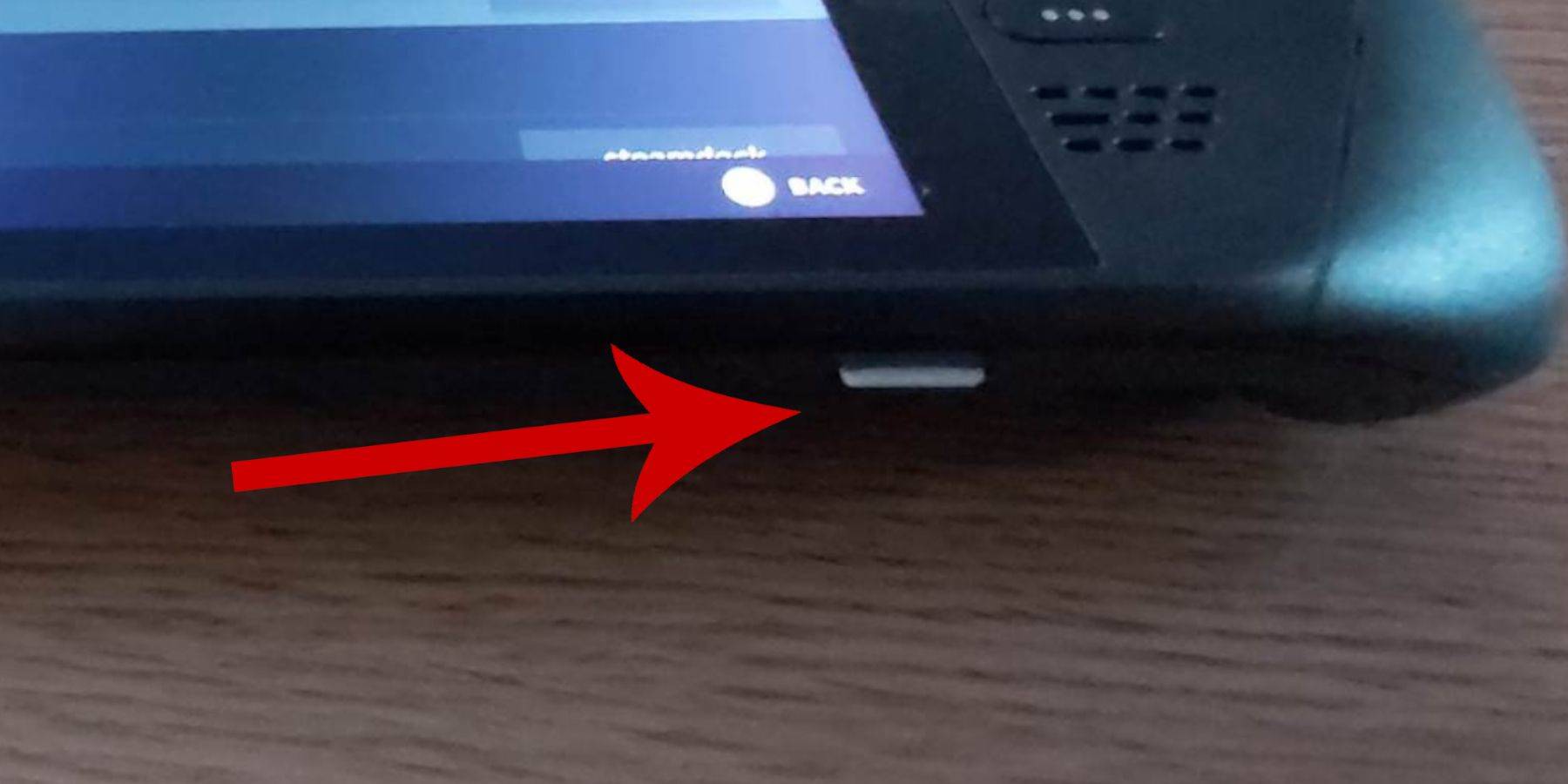 ก่อนที่จะตั้งค่า emudeck บนดาดฟ้า Steam ของคุณสำหรับเกม Sega Master System ให้ตรวจสอบให้แน่ใจว่าคุณมีเครื่องมือและการตั้งค่าที่จำเป็นสำหรับการติดตั้งที่ราบรื่น:
ก่อนที่จะตั้งค่า emudeck บนดาดฟ้า Steam ของคุณสำหรับเกม Sega Master System ให้ตรวจสอบให้แน่ใจว่าคุณมีเครื่องมือและการตั้งค่าที่จำเป็นสำหรับการติดตั้งที่ราบรื่น:
- ให้เสียบปลั๊กไอน้ำของคุณเข้ากับแหล่งพลังงานหรือตรวจสอบให้แน่ใจว่ามีการชาร์จเต็ม
- ใช้การ์ด Micro SD ความเร็วสูงที่ใส่เข้าไปในด้านล่างของดาดฟ้าไอน้ำและจัดรูปแบบบนอุปกรณ์
- อีกทางเลือกหนึ่งสามารถใช้ HDD ภายนอกได้แม้ว่าสิ่งนี้จะส่งผลกระทบต่อการพกพาของดาดฟ้าไอน้ำ
- แป้นพิมพ์และเมาส์สามารถทำให้การถ่ายโอนไฟล์และการติดตั้งง่ายขึ้น หากไม่พร้อมใช้งานให้ใช้แป้นพิมพ์ในตัวโดยกดปุ่ม Steam และ X เข้าด้วยกันและนำทางด้วยแทร็กแพด
เปิดใช้งานโหมดนักพัฒนา
เพื่อให้แน่ใจว่าการจำลองเกมที่ราบรื่นคุณต้องเปิดใช้งานโหมดนักพัฒนาบนดาดฟ้าไอน้ำของคุณ:
- กดปุ่ม Steam เพื่อเข้าถึงแผงด้านซ้าย
- นำทางไปยังเมนูระบบและค้นหาการตั้งค่าระบบ
- เปิดใช้งานโหมดนักพัฒนา
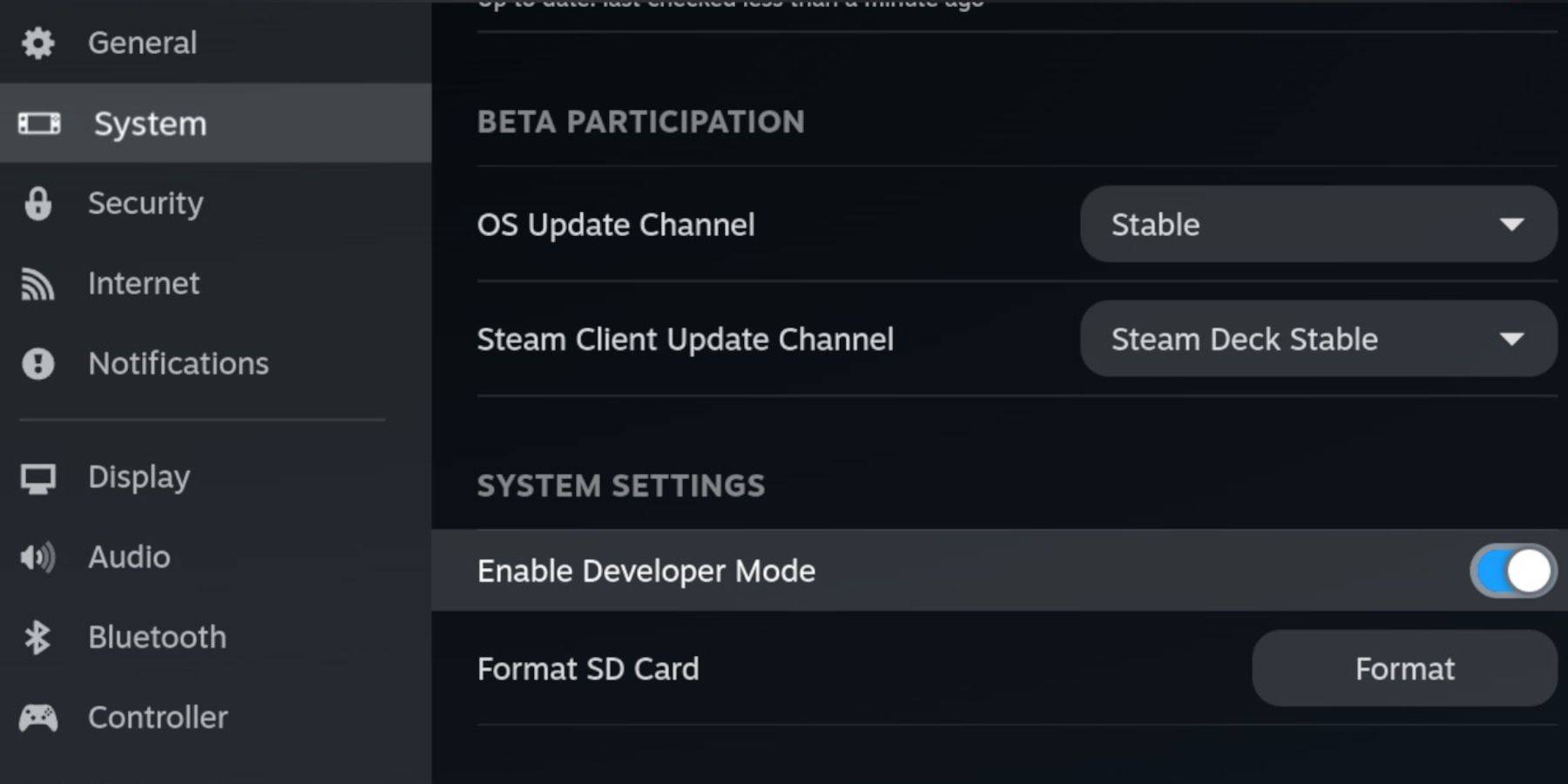 - เมนูนักพัฒนาอยู่ที่ด้านล่างของแผงการเข้าถึง
- เมนูนักพัฒนาอยู่ที่ด้านล่างของแผงการเข้าถึง
- เปิดเมนูนักพัฒนา
- ภายใต้เบ็ดเตล็ดเปิดใช้งานการดีบักระยะไกล CEF CEF
- กดปุ่ม Steam เลือก Power และรีสตาร์ทดาดฟ้า Steam
หมายเหตุ: การดีบักระยะไกล CEF อาจปิดการใช้งานหลังจากการอัปเดตส่งผลกระทบต่อปลั๊กอินและอีมูเลเตอร์ ตรวจสอบสถานะของมันในเมนูนักพัฒนาหลังการอัปเดตเสมอ
การติดตั้ง emudeck ในโหมดเดสก์ท็อป
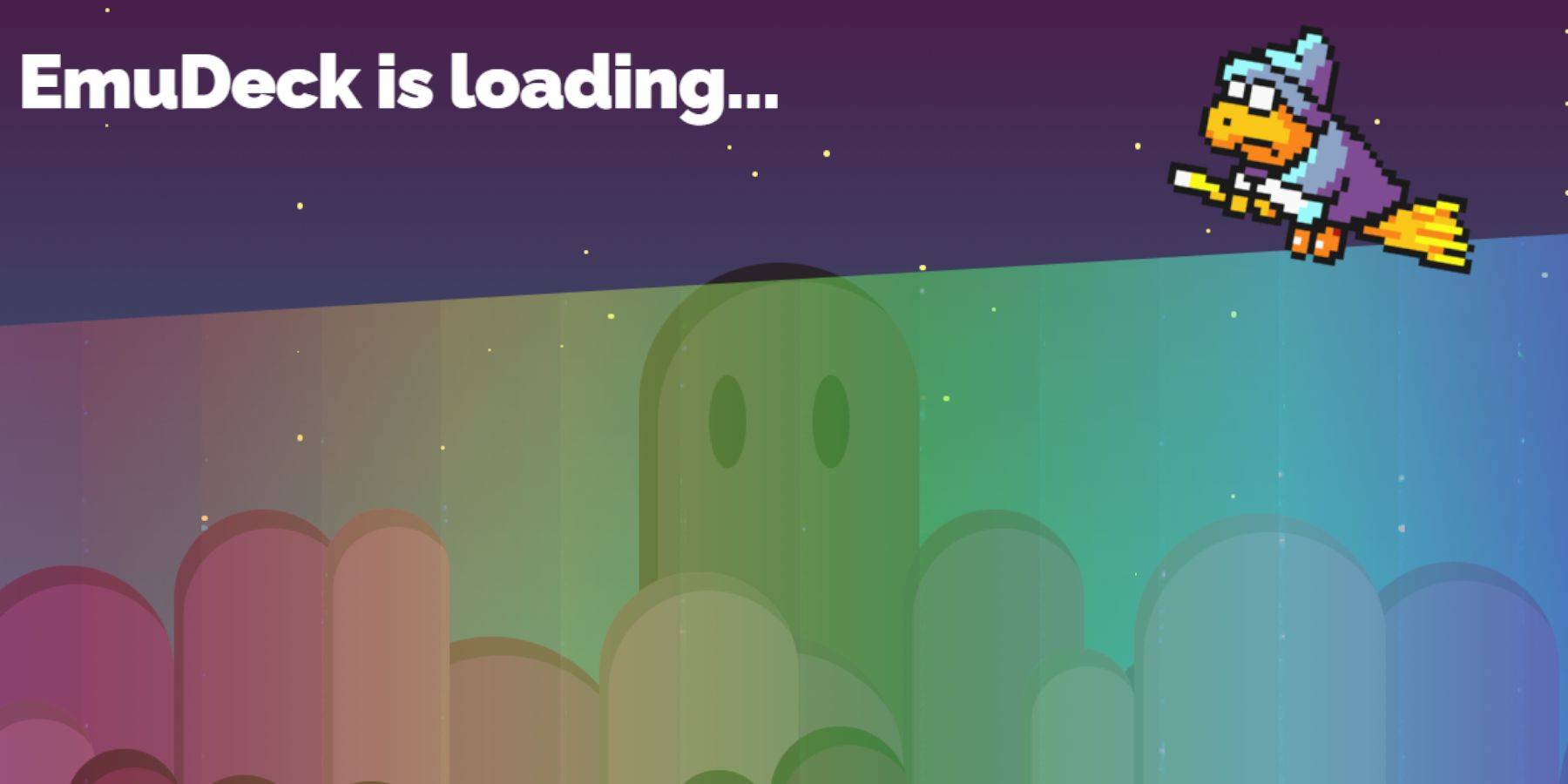 - เปลี่ยนไปใช้โหมดเดสก์ท็อปโดยกดปุ่ม Steam เลือกพลังงานและเลือกโหมดเดสก์ท็อป
- เปลี่ยนไปใช้โหมดเดสก์ท็อปโดยกดปุ่ม Steam เลือกพลังงานและเลือกโหมดเดสก์ท็อป
- ใช้เบราว์เซอร์เช่น Chrome หรือ Firefox เพื่อดาวน์โหลด Emudeck
- เลือกเวอร์ชัน Steamos ที่เหมาะสมและดาวน์โหลด ดับเบิลคลิกที่ตัวติดตั้งและเลือกการติดตั้งที่แนะนำ
- เลือกใช้การติดตั้งที่กำหนดเอง
- หลังจากการติดตั้งให้เปิดเมนูและเลือกการ์ด SD ที่มีป้ายกำกับหลักเพื่อเปลี่ยนชื่อเพื่อให้เข้าถึงได้ง่ายในตัวจัดการไฟล์ Dolphin
- เลือกที่จะติดตั้งอีมูเลเตอร์ทั้งหมดหรือมุ่งเน้นไปที่ระบบ SEGA Master ด้วย retroarch
Retroarch ทำหน้าที่เป็นตัวจำลองอเนกประสงค์สำหรับระบบคลาสสิกที่หลากหลายสามารถเข้าถึงได้ภายใต้แท็บ 'Emulators' ในไลบรารี Steam
- ตรวจสอบให้แน่ใจว่าผู้จัดการ Steam ROM ถูกเลือกควบคู่ไปกับ retroarch เพื่อรวมเกมเข้ากับไลบรารี Steam
- เป็นทางเลือกเปิดใช้งานคุณสมบัติ 'กำหนดค่า CRT Shader สำหรับเกมคลาสสิก 3D เกม' สำหรับจอแสดงผลเหมือนทีวีที่คิดถึง
- ทำการติดตั้งให้เสร็จสมบูรณ์โดยเลือกเสร็จสิ้น
การถ่ายโอน ROM ระบบต้นแบบ
ด้วยการติดตั้ง retroarch และ emudeck ถึงเวลาเพิ่ม SEGA Master System ROM ของคุณ:
- เปิดตัวจัดการไฟล์ปลาโลมา
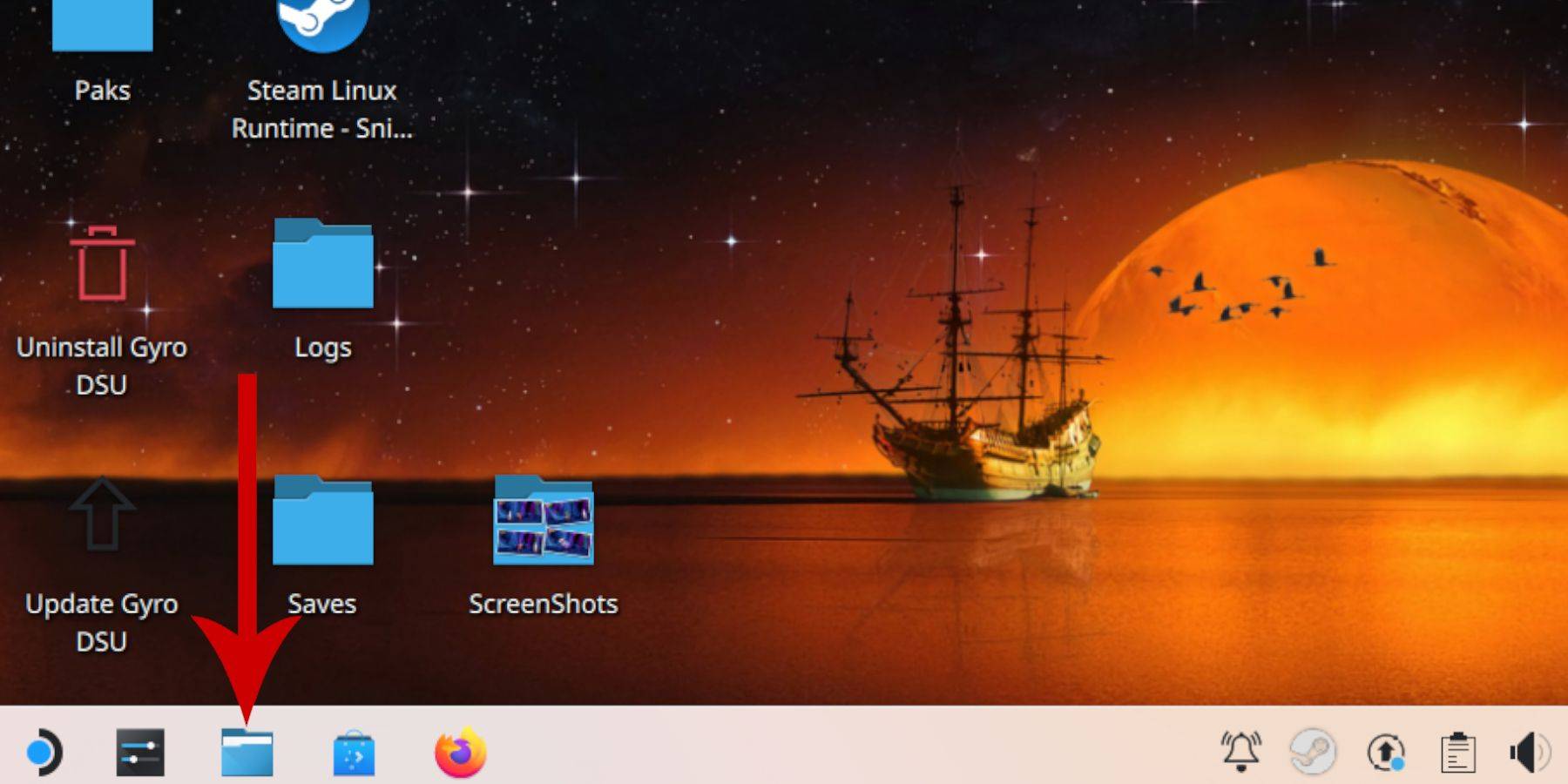 - นำทางไปยังอุปกรณ์ที่ถอดออกได้และเปิดการ์ด SD ที่มีป้ายกำกับหลัก
- นำทางไปยังอุปกรณ์ที่ถอดออกได้และเปิดการ์ด SD ที่มีป้ายกำกับหลัก
- เข้าถึงโฟลเดอร์จำลองจากนั้นโฟลเดอร์ ROMS
- ค้นหาโฟลเดอร์ 'Mastersystem' และถ่ายโอนไฟล์ SEGA Master System ของคุณ ค้นหาไฟล์ที่มีส่วนขยาย '.sms' เช่น 'Pro Wrestling.sms' ไม่สนใจไฟล์ 'สื่อ' ใด ๆ
การเพิ่มเกมระบบหลักในห้องสมุด Steam
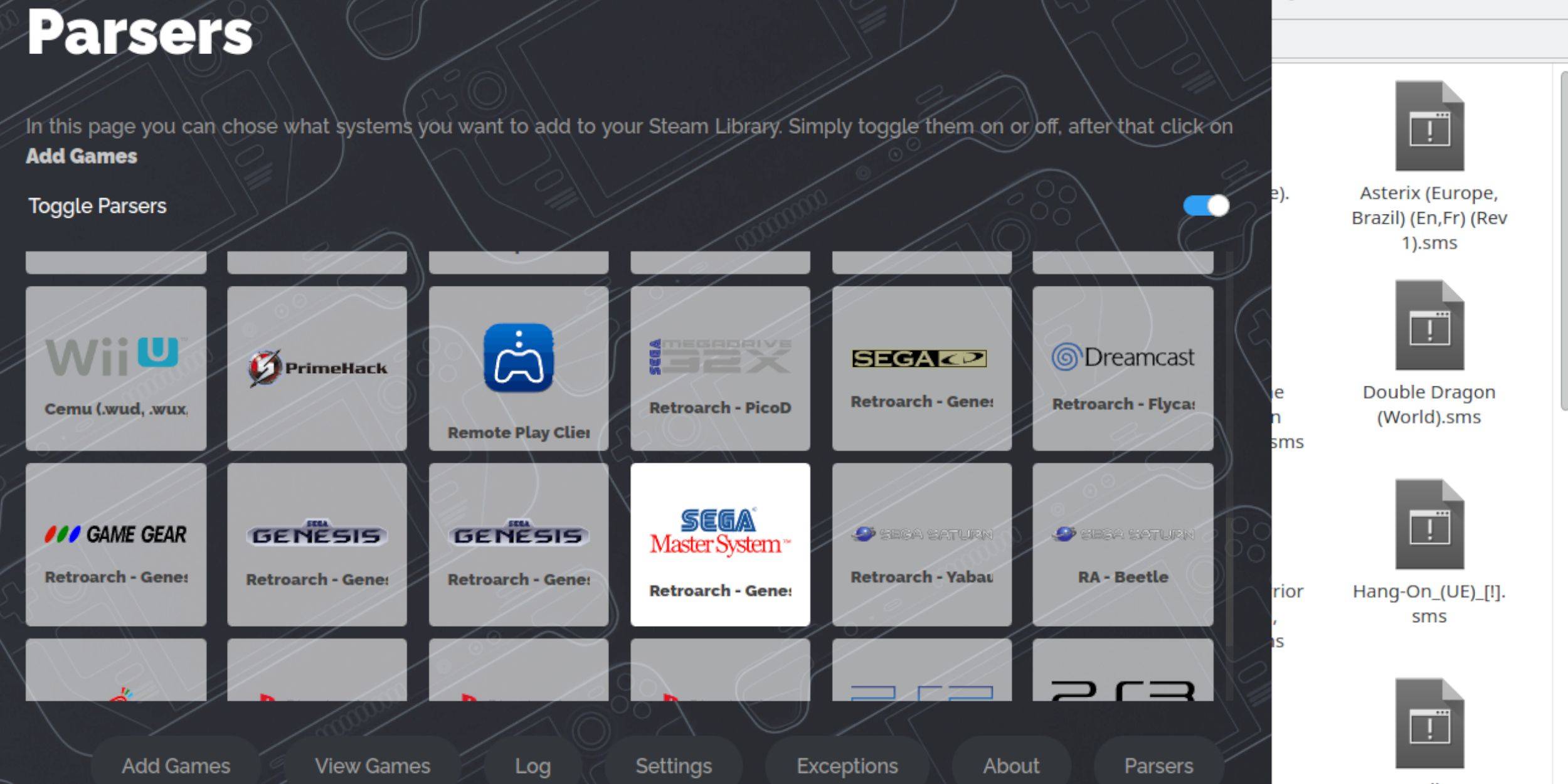 หากต้องการเล่นเกม Sega Master System ในโหมดเกมให้เพิ่มเข้าไปในห้องสมุด Steam ของคุณ:
หากต้องการเล่นเกม Sega Master System ในโหมดเกมให้เพิ่มเข้าไปในห้องสมุด Steam ของคุณ:
- เปิด emudeck ในโหมดเดสก์ท็อป
- เข้าถึง Manager Steam ROM
- คลิกถัดไปในหน้ายินดีต้อนรับ
- ปิดใช้งานตัวแยกวิเคราะห์
- เลือก SEGA Master System บนหน้าจอ Parsers
- เลือกเพิ่มเกมจากนั้นแยกวิเคราะห์
- ยืนยันว่าเกมและศิลปะหน้าปกจะปรากฏขึ้นอย่างถูกต้องจากนั้นเลือกบันทึกไปยัง Steam
แก้ไขหรืออัปโหลดงานศิลปะที่หายไป
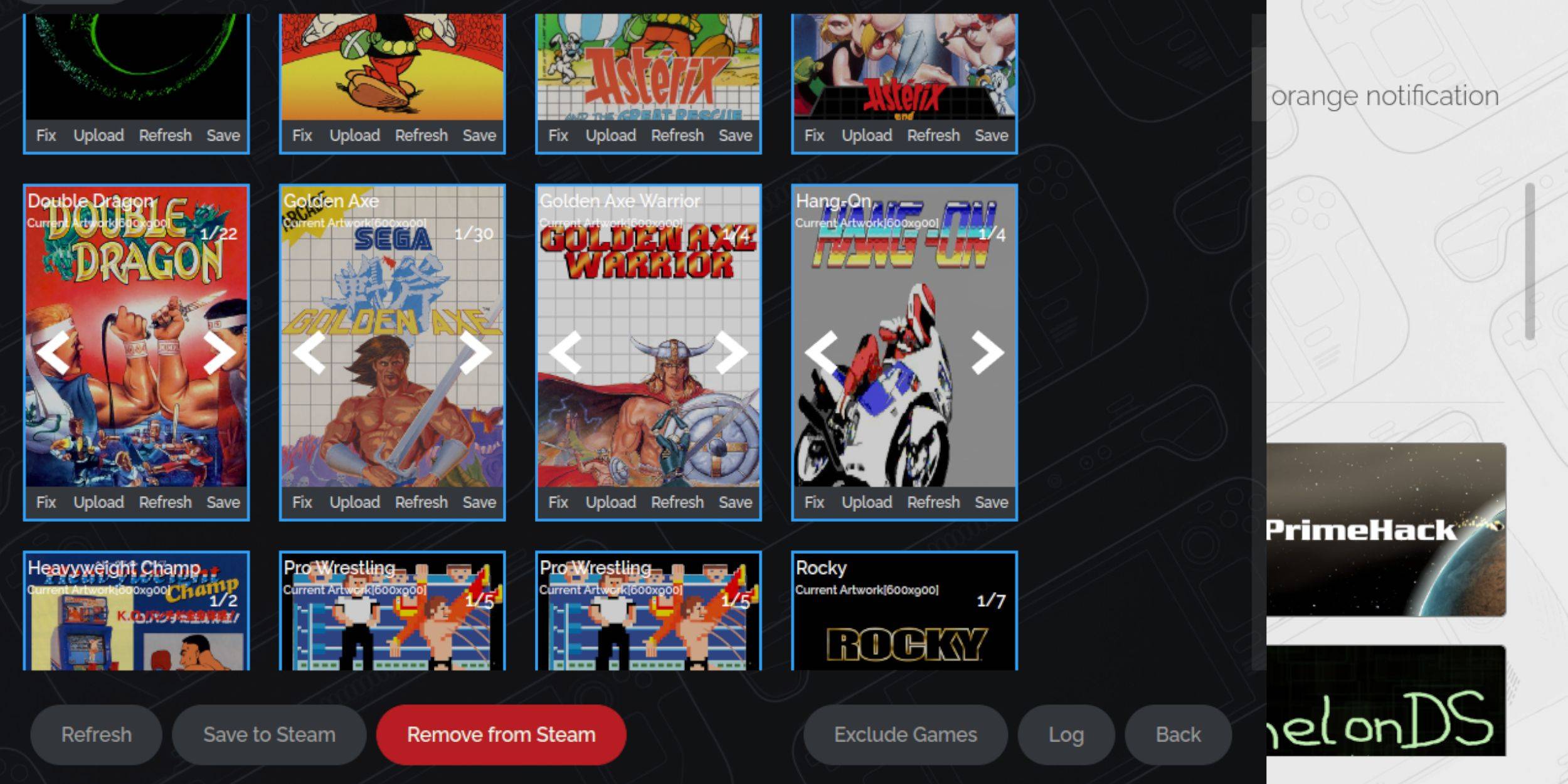 สำหรับคอนโซลย้อนยุคเช่น SEGA Master System คุณอาจพบกับงานศิลปะที่หายไปหรือไม่ถูกต้อง นี่คือวิธีแก้ไขหรือแทนที่:
สำหรับคอนโซลย้อนยุคเช่น SEGA Master System คุณอาจพบกับงานศิลปะที่หายไปหรือไม่ถูกต้อง นี่คือวิธีแก้ไขหรือแทนที่:
- คลิกแก้ไขบนกรอบปก
- โดยทั่วไปแล้วผู้จัดการ Steam ROM Manager Auto Fills Cover หากหายไปให้ป้อนชื่อของเกมลงในสนามค้นหาเกม
- เรียกดูและเลือกหน้าปกที่ดีที่สุดจากนั้นบันทึกและปิด
อัปโหลดงานศิลปะที่หายไป
หากผู้จัดการ Steam Rom ไม่พบงานศิลปะให้อัปโหลดด้วยตนเอง:
- ใช้เบราว์เซอร์เพื่อค้นหางานศิลปะที่ถูกต้องและบันทึกลงในโฟลเดอร์รูปภาพของ Steam Deck
- คลิกอัปโหลดบนกรอบปก
- เลือกงานศิลปะใหม่จากโฟลเดอร์รูปภาพจากนั้นบันทึกและปิด
- หากภาพไม่แสดงให้ใช้ลูกศรซ้ายและขวาเพื่อค้นหา
- คลิกบันทึกลงใน Steam
- เมื่อประมวลผลไฟล์แบตช์แล้วให้สลับกลับไปที่โหมดเกม
เล่นเกมระบบหลักบนดาดฟ้าไอน้ำ
 หลังจากอัปโหลดหน้าปกและงานศิลปะคุณสามารถเล่นเกมที่จำลองได้ตามที่คุณต้องการ:
หลังจากอัปโหลดหน้าปกและงานศิลปะคุณสามารถเล่นเกมที่จำลองได้ตามที่คุณต้องการ:
- ในโหมดเกมกดปุ่ม Steam ใต้แทร็คแพดด้านซ้าย
- เลือกไลบรารีจากเมนูด้านข้าง
- กด R1 เพื่อเน้นแท็บคอลเลกชัน
- คลิกที่หน้าต่างระบบ SEGA Master
- เลือกเกม SEGA ที่คุณต้องการและเริ่มเล่น
ปรับปรุงประสิทธิภาพ
เพื่อแก้ไขปัญหาการพูดติดอ่างที่อาจเกิดขึ้นและปัญหาอัตราเฟรมในเกมคลาสสิก:
- เปิดเกม Sega Master System ของคุณแล้วกดปุ่ม QAM ภายใต้แทร็กแพดด้านขวา
- นำทางไปยังเมนูประสิทธิภาพ
- เปิดใช้งาน 'ใช้โปรไฟล์เกม'
- กำหนดขีด จำกัด เฟรมเป็น 60 fps
- เปิดใช้งานการแรเงาครึ่งอัตรา
ติดตั้ง Decky Loader สำหรับดาดฟ้าไอน้ำ
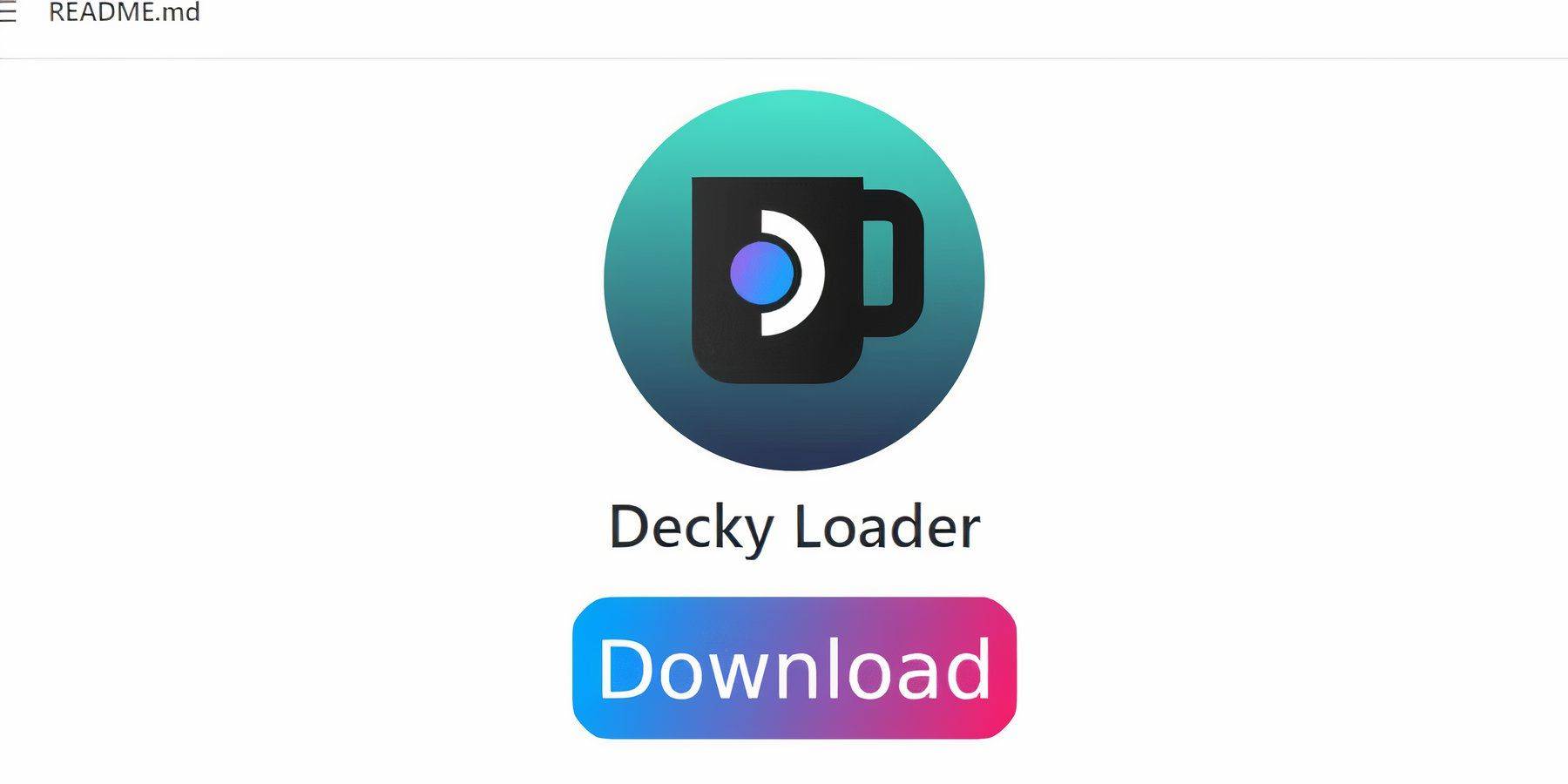 นักพัฒนา Emudeck แนะนำให้ติดตั้งตัวโหลดชั้นบนและปลั๊กอินเครื่องมือไฟฟ้าเพื่อควบคุมประสิทธิภาพของดาดฟ้าไอน้ำของคุณได้ดีขึ้นด้วยเกมจำลอง:
นักพัฒนา Emudeck แนะนำให้ติดตั้งตัวโหลดชั้นบนและปลั๊กอินเครื่องมือไฟฟ้าเพื่อควบคุมประสิทธิภาพของดาดฟ้าไอน้ำของคุณได้ดีขึ้นด้วยเกมจำลอง:
- เชื่อมต่อแป้นพิมพ์และเมาส์เพื่อการนำทางที่ง่ายขึ้น (หรือใช้แทร็กแพดและแป้นพิมพ์บนหน้าจอที่เข้าถึงได้ผ่านปุ่ม Steam และ X)
- สลับไปที่โหมดเดสก์ท็อปจากโหมดเกมผ่านปุ่ม Steam, Power, Power และ Desktop
- เปิดเว็บเบราว์เซอร์ (หาได้จาก Discovery Store)
- เยี่ยมชมหน้า GitHub Decky Loader และดาวน์โหลดซอฟต์แวร์
- ดับเบิลคลิกที่ตัวเรียกใช้งานและเลือกใช้การติดตั้งที่แนะนำ
- รีสตาร์ทดาดฟ้าไอน้ำในโหมดเกมหลังจากการติดตั้ง
ติดตั้งเครื่องมือไฟฟ้า
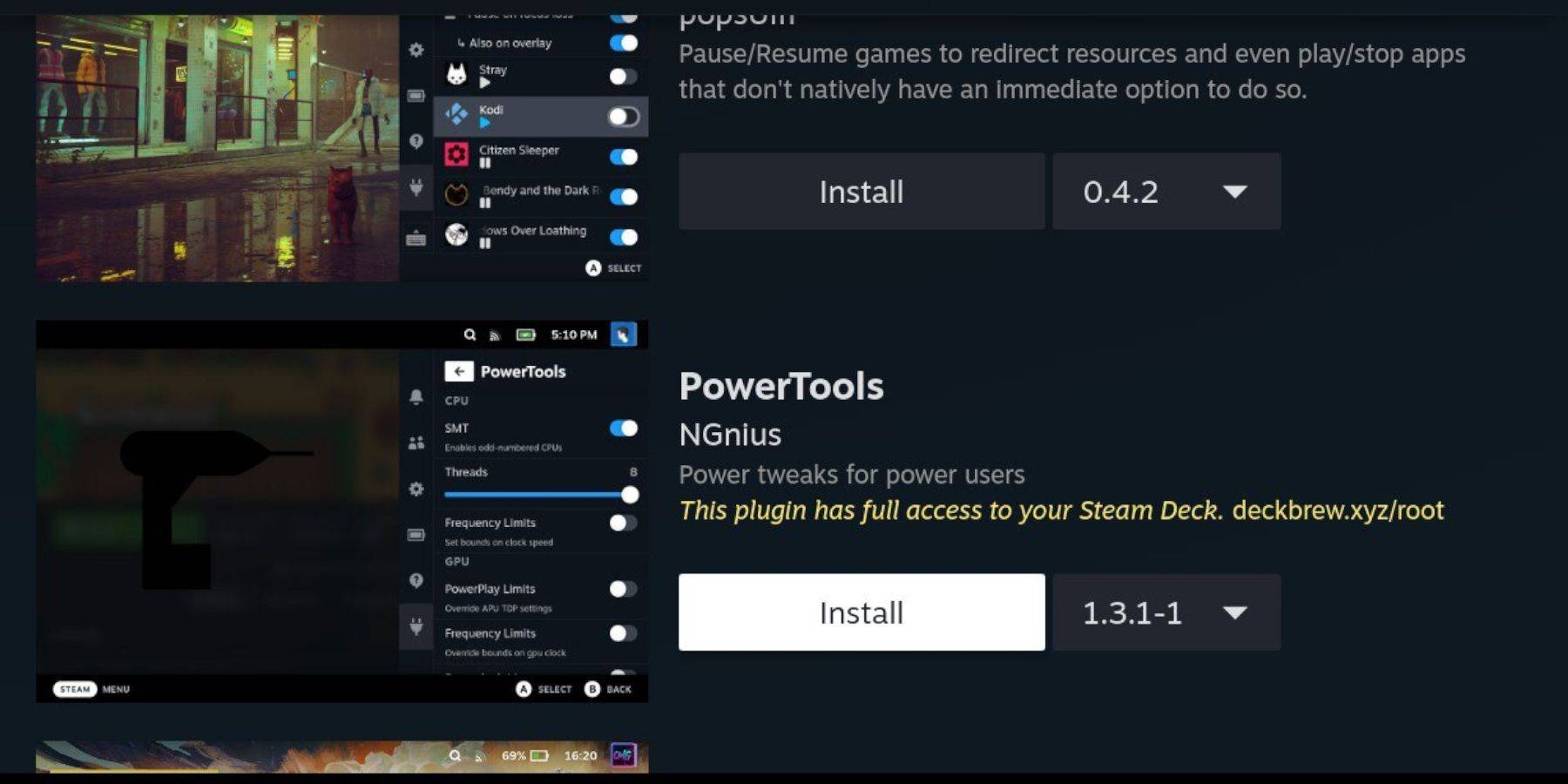 ด้วยการติดตั้งโหลดเดอร์ Decky เพิ่มปลั๊กอินเครื่องมือไฟฟ้า:
ด้วยการติดตั้งโหลดเดอร์ Decky เพิ่มปลั๊กอินเครื่องมือไฟฟ้า:
- ในโหมดเกมกดปุ่ม QAM ใต้แทร็คแพดด้านขวา
- เลือกไอคอนปลั๊กอินที่ด้านล่างของ QAM
- คลิกที่ไอคอนร้านค้าที่ด้านบนของเมนูตัวโหลดชั้นบน
- ค้นหาและติดตั้งปลั๊กอินเครื่องมือไฟฟ้าในร้านค้าชั้นบน
การตั้งค่าเครื่องมือไฟฟ้าสำหรับเกมที่เลียนแบบ
เพื่อเพิ่มประสิทธิภาพการตั้งค่าสำหรับเกม Sega Master System:
- เปิดเกมระบบหลักจากเมนูคอลเลกชันของห้องสมุด
- กดปุ่ม QAM, Access Decky Loader และเลือกเครื่องมือไฟฟ้า
- ปิดการใช้งาน SMTS
- ตั้งค่าจำนวนเธรดเป็น 4
- เปิดเมนูประสิทธิภาพผ่านปุ่ม QAM และเลือกไอคอนแบตเตอรี่
- เปิดใช้งานมุมมองขั้นสูง
- เปิดการควบคุมนาฬิกา GPU แบบแมนนวล
- ตั้งค่าความถี่นาฬิกา GPU เป็น 1200
- บันทึกการตั้งค่าเหล่านี้ด้วยตัวเลือกโปรไฟล์ต่อเกม
การซ่อมแซมตัวโหลดชั้นบนหลังการอัปเดตดาดฟ้าไอน้ำ
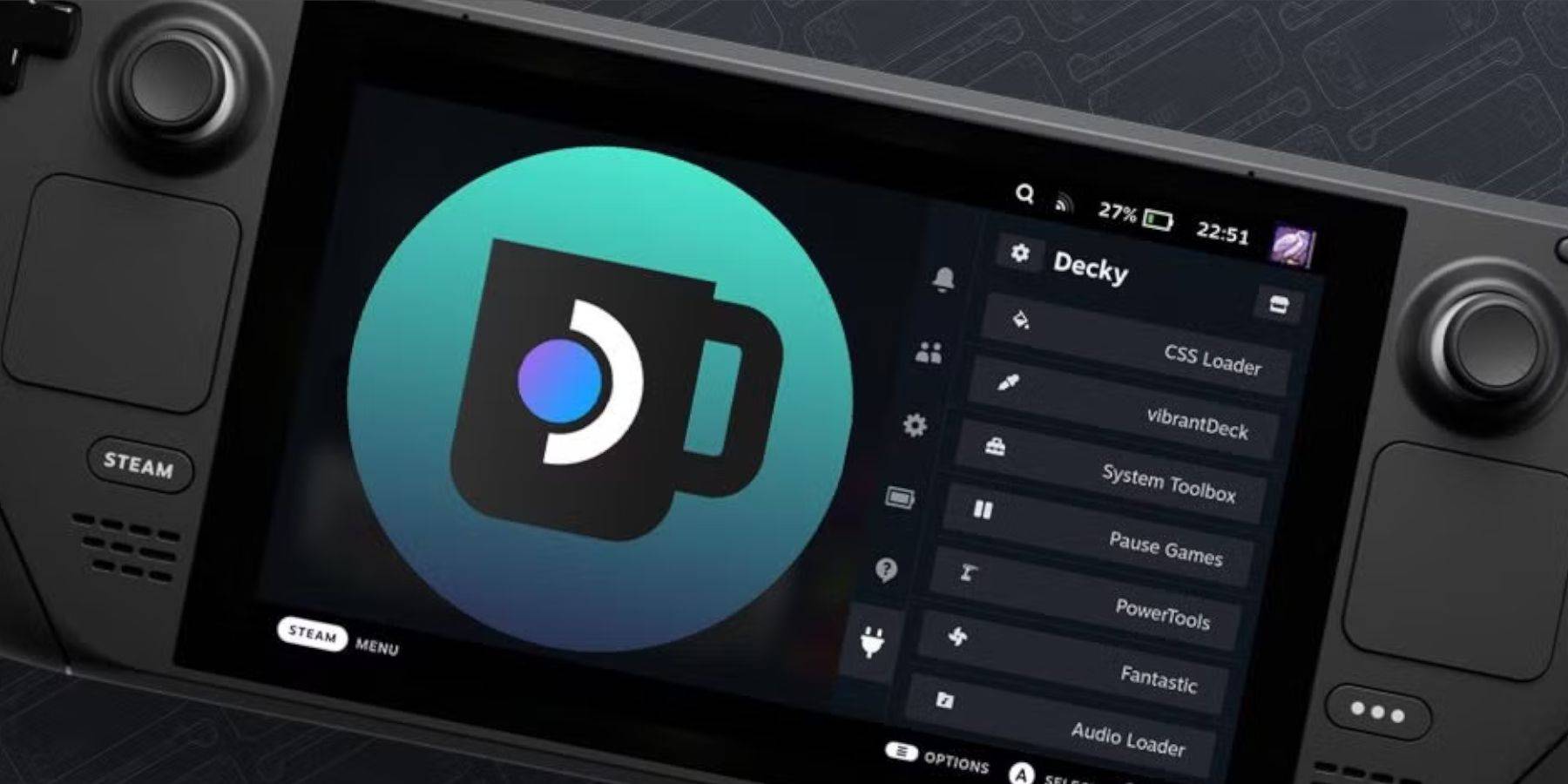 การอัปเดตดาดฟ้า Steam อาจส่งผลกระทบต่อเมนูและการตั้งค่าซึ่งอาจลบแอพของบุคคลที่สามออกจากเมนูการเข้าถึงด่วน นี่คือวิธีการกู้คืนโหลดเดอร์และปลั๊กอิน:
การอัปเดตดาดฟ้า Steam อาจส่งผลกระทบต่อเมนูและการตั้งค่าซึ่งอาจลบแอพของบุคคลที่สามออกจากเมนูการเข้าถึงด่วน นี่คือวิธีการกู้คืนโหลดเดอร์และปลั๊กอิน:
- เปลี่ยนไปใช้โหมดเดสก์ท็อปจากโหมดเกมโดยใช้ปุ่ม Steam, Power, Power และ Desktop
- เปิดเบราว์เซอร์
- เยี่ยมชมหน้า Decky Loader GitHub และดาวน์โหลด
- เวลานี้เลือกดำเนินการระหว่างการติดตั้ง
- ป้อนรหัสผ่านหลอกของคุณเมื่อได้รับแจ้ง (ตั้งค่าหนึ่งรายการหากคุณยังไม่ได้)
- รีสตาร์ทดาดฟ้าไอน้ำในโหมดเกม
- กดปุ่ม QAM เพื่อดูโหลดเดอร์ชั้นบนและปลั๊กอินที่กู้คืน
 ให้คะแนน NOWYOR ความคิดเห็นของคุณยังไม่ได้รับการบันทึก
ให้คะแนน NOWYOR ความคิดเห็นของคุณยังไม่ได้รับการบันทึก
-
1

วิธีอ่าน Black Panther Lore: The Blood of Kings ใน Marvel Rivals
Mar 01,2025
-
2

Hearthstone เริ่มต้นปี Raptor ด้วยเนื้อหาใหม่มากมาย
Mar 16,2025
-
3

วันที่และเวลาวางจำหน่าย Assetto Corsa EVO
Jan 05,2025
-
4

ทุกเกมโปเกมอนใน Nintendo Switch ในปี 2025
Feb 25,2025
-
5
![รายการชั้นนำของ Anime Vanguards - หน่วยที่ดีที่สุดสำหรับแต่ละเกม [อัปเดต 3.0]](https://images.gzztb.com/uploads/35/17376012656791b0f12fa1c.jpg)
รายการชั้นนำของ Anime Vanguards - หน่วยที่ดีที่สุดสำหรับแต่ละเกม [อัปเดต 3.0]
Feb 27,2025
-
6

NVIDIA RTX 5090 Specs การรั่วไหล: มีข่าวลือยืนยัน?
Mar 14,2025
-
7

วันที่ 15 มกราคมเป็นวันที่ยิ่งใหญ่สำหรับ Call of Duty: Black Ops 6 Zombies Fans
Feb 20,2025
-
8

Starseed เปิดตัวการลงทะเบียนล่วงหน้าทั่วโลกบน Android สำหรับ Asnia Trigger
Oct 03,2022
-
9

McLaren หวนคืนสู่ PUBG Mobile การทำงานร่วมกัน
Aug 27,2024
-
10

ตอนนี้ Carmen Sandiego วางจำหน่ายบน iOS และ Android
Feb 20,2025
-
ดาวน์โหลด

DoorDash
ไลฟ์สไตล์ / 59.30M
อัปเดต: Apr 23,2025
-
ดาวน์โหลด

POW
ไม่เป็นทางการ / 38.00M
อัปเดต: Dec 19,2024
-
ดาวน์โหลด

Niramare Quest
ไม่เป็นทางการ / 626.43M
อัปเดต: Feb 21,2023
-
4
Poly Pantheon Chapter One V 1.2
-
5
Gamer Struggles
-
6
The Golden Boy
-
7
Dictator – Rule the World
-
8
Mother's Lesson : Mitsuko
-
9
Strobe
-
10
How To Raise A Happy Neet














